Nous savons tous comment faire défiler de longs documents ou listes sur iOS, n'est-ce pas? Vous glissez sur l'écran, puis continuez à le faire, encore et encore, aussi vite que possible, comme une sorte de maniaque. Et, à un moment donné dans le futur, vous arriverez probablement à l'autre bout de la liste. Le défilement jusqu'en haut est facile - il suffit de toucher le haut de l'écran. Mais dans iOS 13, vous pouvez saisir la barre de défilement qui apparaît sur le côté droit de l'écran et utilisez-le pour naviguer.
C'est une fonctionnalité vraiment très utile. Voilà comment cela fonctionne.
Balayage par barre de défilement
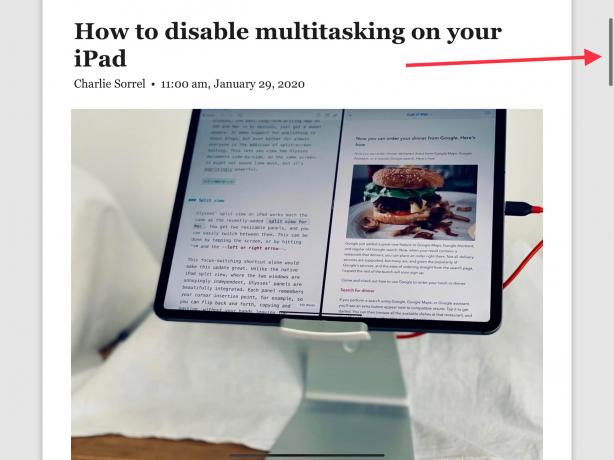
Photo: Charlie Sorrel/Culte de Mac
Cette astuce s'appelle le défilement des barres de défilement et fonctionne comme l'utilisation des barres de défilement sur Mac. Si vous lisez ceci sur votre iPhone ou iPad, vous pouvez suivre dès maintenant. Commencez simplement à faire défiler la page dans Safari, ou votre lecteur RSS, et vous verrez la barre de défilement apparaître sur le côté droit de l'écran. Il ressemble à un losange gris mince. Tout ce que vous avez à faire est de saisir cette barre de défilement avec un doigt ou un pouce et de la déplacer.
La longueur de la barre dépend de la longueur de la page que vous allez faire défiler. Une page plus longue signifie une barre plus courte. La longueur de la barre est une représentation de la proportion de la page totale qui est visible à l'écran à tout moment.
C'est en forgeant qu'on devient forgeron
Maintenant, la première fois que vous essayez ceci, vous risquez de manquer. La fine barre grise est assez petite et très proche du bord de l'écran, il semble donc qu'elle soit difficile à saisir. Mais, comme la liste de défilement alphabétique dans l'application Musique, vous n'avez pas besoin d'essayer trop fort. Placez simplement votre pouce sur la barre de défilement et attendez un moment. Sur les iPhones avec 3D Touch, vous pouvez appuyer sur la barre pour la saisir. Et sur n'importe quel iPhone récent, vous obtiendrez un clic haptique pour vous faire savoir que vous l'avez saisi, et la barre s'agrandira un peu.
Ensuite, tout en gardant votre pouce ou votre doigt sur l'écran, faites simplement glisser de haut en bas. La page défilera dans la direction opposée à celle dans laquelle vous faites défiler. J'aime vraiment cette fonctionnalité, car vous pouvez faire défiler du haut vers le bas de n'importe quelle longueur de liste sans avoir à déplacer votre pouce de l'écran. (Le nettoyage de la barre de défilement fonctionne de la même manière sur l'iPad, mais sans la bosse haptique.)
Pour quoi pouvez-vous utiliser le défilement de la barre de défilement ?
La nouvelle barre de défilement est idéale pour les longues listes et les longs articles. Vous pouvez l'utiliser pour faire défiler les pages Web, votre photothèque et revenir dans l'historique d'un fil iMessage. Ce dernier exemple est l'un de mes préférés, car il permet de retrouver les anciens messages beaucoup plus rapidement. Une chose à noter - l'application Messages doit toujours s'arrêter pour charger les messages plus anciens dans un fil, vous devrez donc toujours arrêter de démarrer votre défilement pendant que vous attendez. Vous pouvez également parcourir votre bibliothèque de photos, ce qui s'avère beaucoup plus précis que les balayages répétés.
Vertical uniquement ?
Une particularité du défilement de la barre de défilement est qu'il peut fonctionner horizontalement, mais Les gestes multitâches d'iOS 13 gêner. Si vous faites défiler latéralement une page iPad, la barre de défilement de la barre de défilement apparaît en bas de l'écran. Si vous essayez de l'attraper, vous le pouvez - le widget de la barre de défilement s'agrandit même pour montrer que vous l'avez fait. Mais dès que vous essayez de faire défiler, le geste multitouch de commutation d'application prend le relais. Même si vous désactiver le multitâche iPad, il interrompt toujours le défilement de la barre de défilement.
Ce problème ne se produit que sur les appareils sans bouton Accueil. Si vous utilisez un iPhone ou un iPad plus ancien, la barre de défilement horizontale fonctionne comme prévu.
Prenez un moment pour vous habituer à cette fonctionnalité. Une fois que vous aurez commencé à l'utiliser, vous vous demanderez pourquoi vous l'avez fait autrement.

